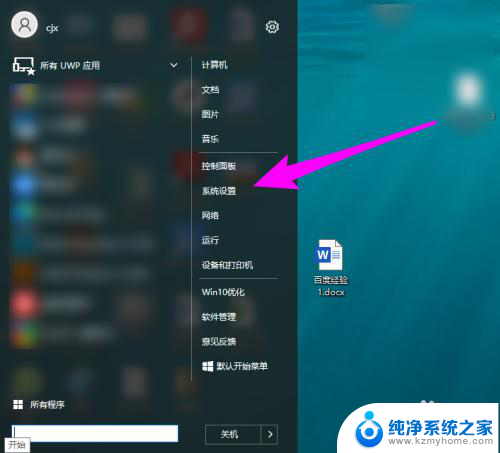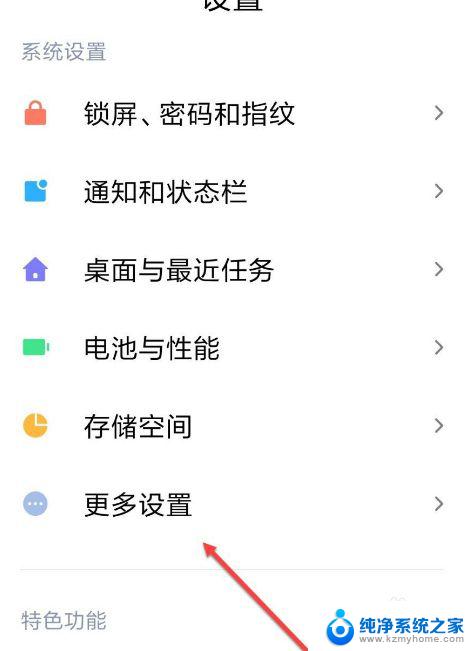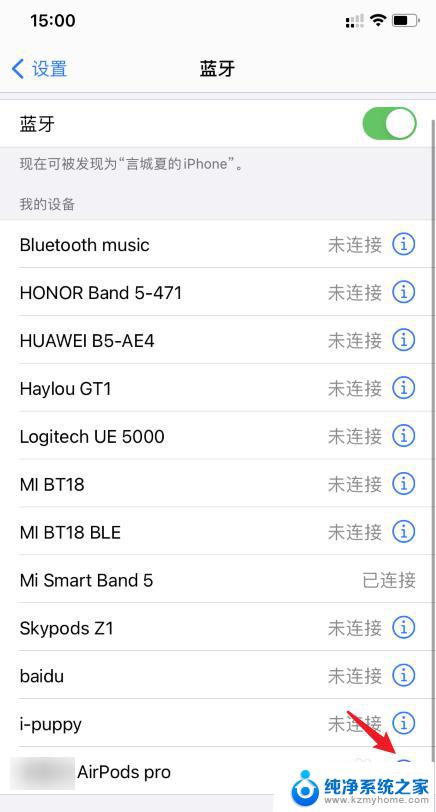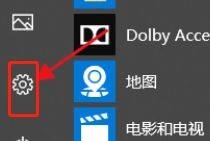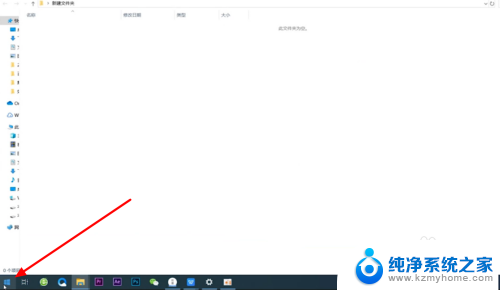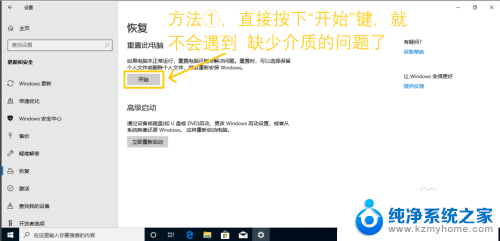戴尔笔记本怎么格式化恢复出厂设置 戴尔电脑恢复出厂设置的步骤
更新时间:2023-10-25 13:44:48作者:yang
戴尔笔记本怎么格式化恢复出厂设置,随着科技的不断进步和人们对电脑的依赖程度的提高,戴尔笔记本电脑已成为许多人首选的办公和娱乐工具,由于各种原因,我们有时需要对戴尔笔记本进行格式化恢复出厂设置,以恢复其最初的状态。如何正确地进行这一操作呢?下面将介绍一些戴尔电脑恢复出厂设置的步骤,以帮助大家更加顺利地进行操作。
具体方法:
1.进入系统设置页面
点击Windows标记,选择系统设置选项。
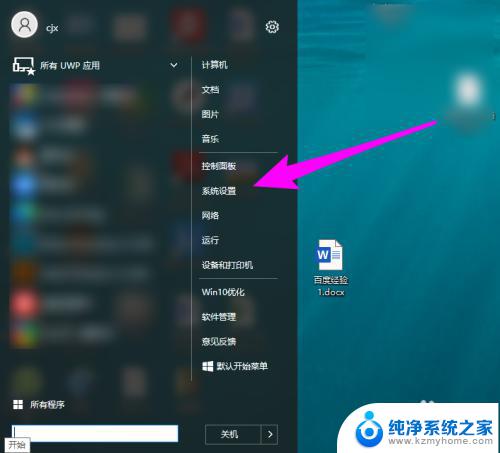
2.选择更新和安全选项
在Windows设置页面中,点击更新和安全选项。
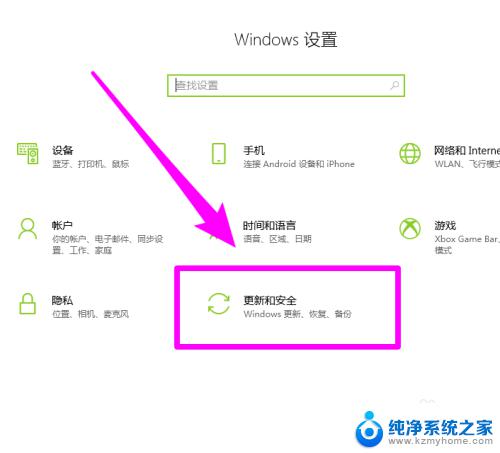
3.进入恢复页面
在左侧点击恢复选项。
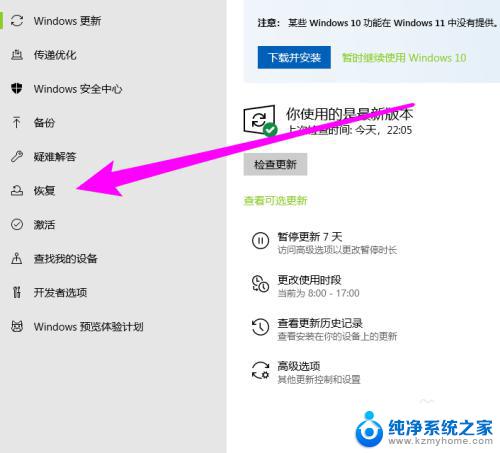
4.重置电脑
在重置此电脑处,点击开始即可。
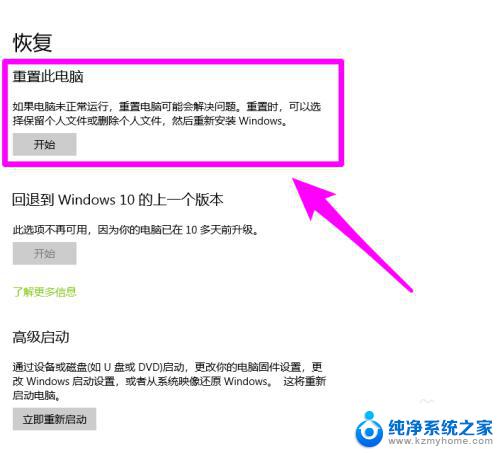
以上就是戴尔笔记本恢复出厂设置的全部内容,如果您有任何疑问,请按照小编的方法进行操作,希望这篇文章能帮助到大家。